Windows に付属している標準アプリのメモ帳で置換する方法です。
メモ帳の起動方法
デスクトップ画面の左下の[スタートボタン] ![]() から[W]内の[Windowsアクセサリ]内[メモ帳]を押すと起動します。
から[W]内の[Windowsアクセサリ]内[メモ帳]を押すと起動します。
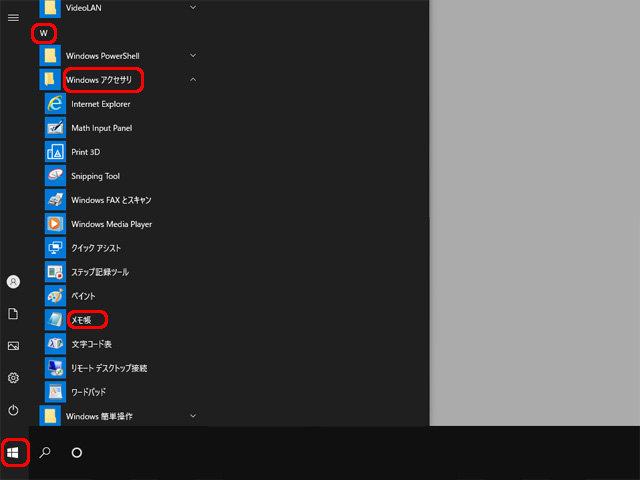
テキスト形式ファイルの起動方法
メモ帳は拡張子が[txt]のファイルを主に扱いますが
- csv[comma-separated values ファイル]
- html[Hypertext Markup Language ファイル]
- bat[バッチファイル]
- ics[iCalender ファイル]
など、主に MIME タイプが text/ のファイルも扱うことができます。
月末に予定を設定した ics ファイルをメモ帳で開きます。
ics ファイルを右クリック。メニューが開くので[プルグラムから開く]で[メモ帳]を選択します。
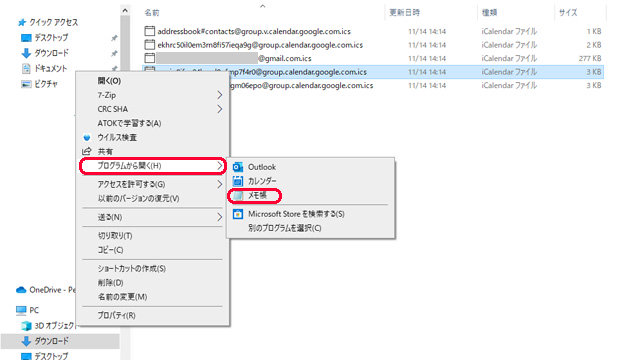
プルグラムから開くでメモ帳がない場合は[プルグラムから開く]の[別のプログラムを選択]を押します。

このファイルを開く方法を選んでください画面が開いて、拡張子に関連のありそうなプログラムが並ぶので[メモ帳]を選択して[OK]を押します。

ここでも表示されない場合は[その他のアプリ]を押すと、さらにインストールされているアプリケーションが表示されるので必要なアプリを選択してください。

拡張子がics ファイルがメモ帳で開きます。
置換方法
目当ての ics ファイルを開いたら[編集]内[置換]を押して置換画面を開きます。
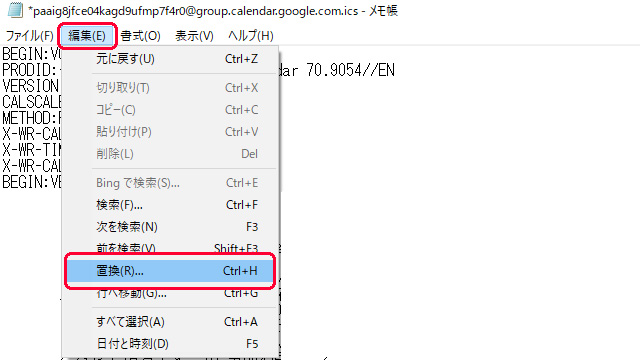
置換画面が開きます。
- 検索する文字列に
BYMONTHDAY=31 - 置換後の文字列に
BYMONTHDAY=-1
を記入して[全て置換]を押します。
- 検索して選択した文字のみを置換する場合は[置換して次に]を押して一つずつ置換します。
- 開いたファイルにある複数の文字をまとめて置換する場合は[全て置換]を押します。
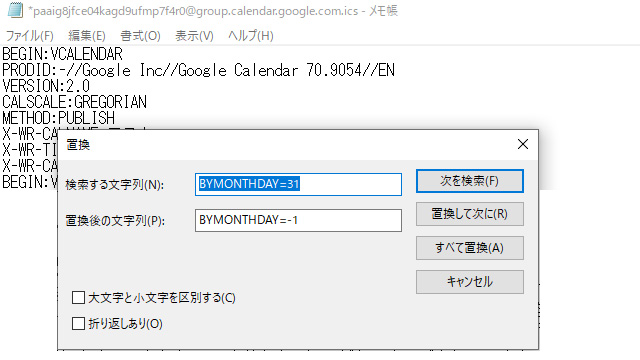
[ファイル]内[上書き保存]を押してファイルを保存します。

検索方法
ファイルを開いたら[編集]内[検索]を押して検索画面を開きます。
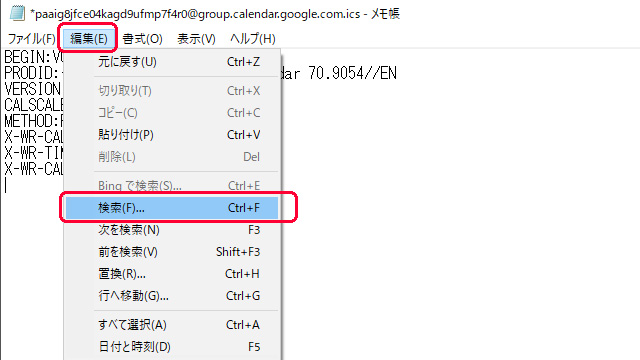
検索画面が開きます。
検索する文字列に name を記入して[次を検索]を押します。
ファイル内で検索した文字が選択されます。
検索オプション
- 大文字と小文字を区別する場合
- 折り返しあり
はチェックをいれてください。
検索する方向も選択できます。
- 上へ(ショートカットキー:Shift + F3 )
- 下へ(ショートカットキー:F3 )

秀丸エディッタ
残念ながらメモ帳では正規表現に対応していないので
- 改行を入れる
- タブ
- ワイルドカード
は利用できません。しかし、秀丸エディッタは正規表現に対応しているので利用できます。
秀丸は筆者がメモ帳に使っている高機能テキストエディッタで、Windows のメモ帳アプリでは一番のおすすめです。
以前はメモ帳にお金払うなんてもったいないと思って、メモ帳を卒業後も無料のテキストエディタ TeraPad などを使っていました。
しかし、有料の秀丸を使ってからは少しでも早くから利用していれば良かった。と思うくらい便利です。
よくメモ帳を使う人は少しでも早く秀丸を利用すれば、さらに快適な環境が手に入ると思います。
まとめ
メモ帳で置換と検索する方法でした。
メモ帳では残念ながら正規表現が利用できないので、正規表現を利用したい場合は秀丸など高機能エディッタを手に入れてください。


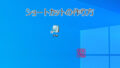
コメント